"TECHWORLD![]() HỆ THỐNG BÁN LẺ HÀNG ĐẦU TẠI HÀ NỘI
"
HỆ THỐNG BÁN LẺ HÀNG ĐẦU TẠI HÀ NỘI
"
đơn hàng
Kiểm tra đơn hàng
Vui lòng nhập địa chỉ email:hàng Tuyển Dụng
"TECHWORLD![]() HỆ THỐNG BÁN LẺ HÀNG ĐẦU TẠI HÀ NỘI
"
HỆ THỐNG BÁN LẺ HÀNG ĐẦU TẠI HÀ NỘI
"
Kiểm tra đơn hàng
Vui lòng nhập địa chỉ email:10 thủ thuật dành cho người dùng iPhone 5 đến iPhone 6s Plus
Thời gian qua, các kỹ thuật viên của Techworldmobile đã nhận được nhiều thắc mắc, phản hồi của khách hàng mong muốn được tư vấn các thủ thuật sử dụng iPhone cơ bản nhất, đặc biệt các yêu cầu chủ yếu liên quan đến các sản phẩm từ iPhone 5 đến iPhone 6s Plus.
Để đáp ứng nguyện vọng đó, bài viết dưới đây sẽ cung cấp 10 thủ thuật cơ bản nhất dành cho các fan của iPhone, giúp sử dụng thiết bị một cách tốt nhất.
1.Thủ thuật sạc pin nhanh cho iPhone 6 và 6 Plus bằng củ sạc iPad
Nghe có vẻ vô lý nhưng đây hoàn toàn là sự thật bởi sản phẩm iPhone 6 và 6s Plus được tích hợp tương thích với củ sạc 2.1A của dòng iPad, cho hiệu quả sạc pin nhanh hơn rất nhiều so với bộ sạc đi kèm của 2 dòng máy này.(Thông tin được chia sẻ trên trang công nghệ BuzzFeed).
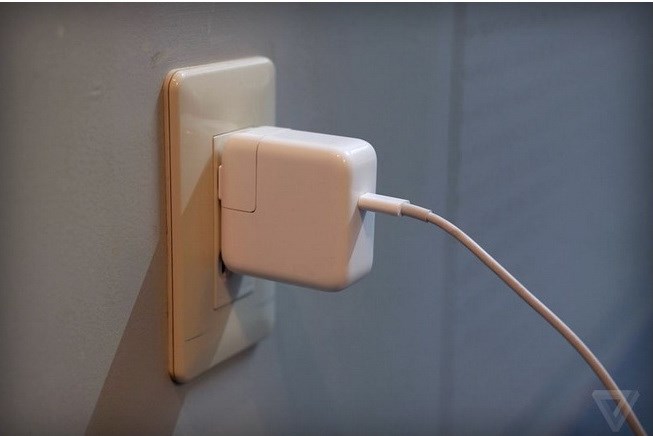
2. Người dùng có thể tiết kiệm pin khi bật chế độ Grayscale
Theo các chuyên gia công nghệ thì đối với các sản phẩm từ iPhone 5 đến iPhone 6s Plus có thể bật chế độ Grayscale để tiết kiệm pin. Cách làm đơn giản là vào Settings => Genneral => Accessibility => bật chế độ Grayscale
3. Tắt các ứng dụng chạy ngầm gây hao pin
Để tiết kiệm pin thì việc để ý đến các ứng dụng chạy ngầm và tắt chúng đi là điều cần làm. Chủ nhân của những chiếc iPhone có thể vào Settings => General => Usage => Battery Usage để tìm “thủ phạm” ứng dụng đang “gặm nhấm” nhiều pin nhất của iPhone, sau đó thì tắt chúng đi.
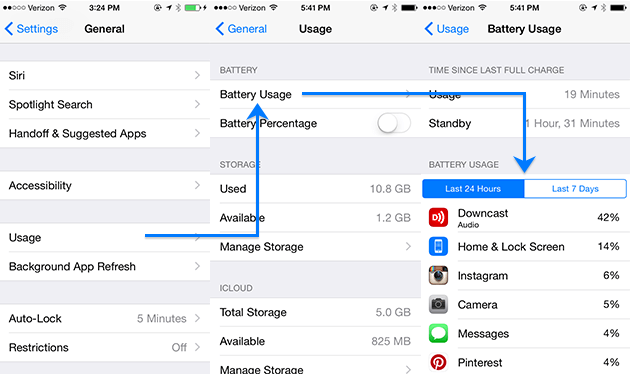
4. Thủ thuật gửi tin nhắn thoại và video trong ứng dụng Message
Rất đơn giản, người dùng vào ứng dụng Message và gửi tin nhắn thoại bằng cách ấn giữ biểu tượng micro để ghi âm, còn muốn gửi ảnh hoặc video thì ấn giữ camera để chụp hình/quay phim. Khi hoàn tất việc ghi âm, chụp hình thì ấn gửi nhanh như các thao tác gửi tin nhắn bình thường.
5. Cách thực hiện thao tác iPhone 6
Với những người dùng sử dụng iPhone 6 Plus hoặc iPhone 6S Plus có kích thước màn hình lớn cần chuyển về thực hiện thao tác một tay thì chỉ cần chạm 2 lần vào phím Home.
6. Chuyển hiển thị web thành biểu tượng trên màn hình
Khi thao tác trên Safari, nếu muốn chuyển một website thành biểu tượng trên màn hình thì người dùng vào Add to Home Screen, lúc này ảnh đại diện trên màn hình chính là logo website.
7. Thao tác trả lời tin nhắn khi đang ở trạng thái khóa màn hình
Người dùng iPhone vẫn có thể nhận tin nhắn iMessage khi thiết bị đang ở trạng thái màn hình khóa, tin nhắn vừa nhận sẽ hiển thị ở cạnh trên màn hình và muốn đọc nó thì bạn chỉ cần vuốt tin nhắn xuống để đọc và trả lời nhanh mà ko cần mở khóa màn hình.
8. Ra lệnh bằng giọng nói cho trợ lý ảo Siri
Khi đã thực hiện lệnh Settings => Genneral => Siri => bật = Allow "Hey Siri" thì bạn có thể ra lệnh bằng giọng nói "Hey Siri" thì máy sẽ tự mở trợ lý ảo này ngay cả khi máy đang trong trạng thái tắt màn hình.
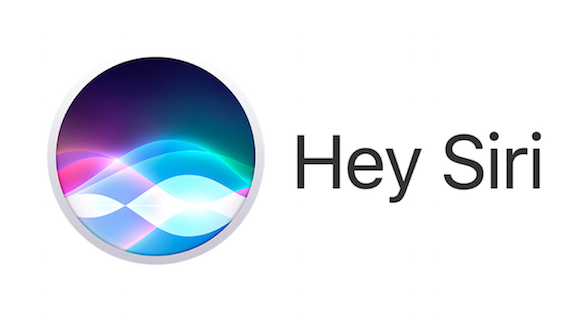
9. Phục hồi lại trang web cũ vừa truy cập
Việc nhấn vào biểu tượng 2 ô vuông xếp chồng nhau ở cạnh dưới bên phải giao diện Safari sẽ giúp bạn phục hồi lại trang web cũ đã bị một trang web mới mở chồng lên.
10. Cung cấp thông tin vị trí người dùng qua iMessage
Bạn có thể cung cấp thông tin vị trí của mình cho một người nào đó thông qua ứng dụng iMessage. Việc cần làm đơn giản là vào Details trên màn hình nhắn tin với người cần gửi rồi chọn Send My Current Location. Người bạn của bạn sẽ nhận được những thông tin vị trí địa lý nơi bạn đang đứng.